
Как посмотреть версию прошивки на андроид. Как узнать версию Android
Многие при покупке Xbox 360 рассчитывают на наличие прошивки , которая позволяет играть в совершенно любую игру бесплатно . Однако как узнать о ее наличии ?
Немного о прошивках Xbox
Официальные и неофициальные прошивки для Xbox 360 – это как огонь и вода . Одни позволят владельцу с чистой совестью играть в приобретенные лицензионные игры с возможностью игры в мультиплеере , а другие совершенно бесплатно наслаждаться дарами игровой индустрии , однако утратив при этом все прелести игры в режиме онлайн . Не мудрено , что именно неофициальные прошивки пользуются бешеной популярностью у игроков , а вот узнать , что на вашей Xbox 360 установлена такая прошивка , можно весьма простыми способами .
Где была приобретена приставка Xbox ?
Самый простой способ распознать прошивку – это узнать , где была приобретена консоль:
- В крупных магазинах, типа Эльдорадо или М .Видео, вы не встретите неофициально прошитую Xbox 360 . В магазины данный товар поступает чистым от всевозможных неофициальных модификаций и с заводскими настройками.
- Если приставка была приобретена с рук или куплена через интернет –магазин (зачастую перепрошитые приставки продаются именно там ), то у вас есть немалые шансы на то , что она включает в себя неофициальную прошивку .


Когда была приобретена приставка Xbox ?
Не менее простой способ узнать о версии прошивки – посмотреть год выпуска , который указывают на обратной стороне консоли (однако способ этот подойдет скорее для официальных прошивок ):
- Если Xbox 360 была куплена в магазине после сентября 2011 года , то на ней должна быть установлена LT 3 .0 – самая последняя и продуманная прошивка на данную консоль ;
- Приставка , выпущенная до сентября 2011 года , имеет прошивку LT 1 .9 или LT 2 .0 , более раннюю версию встретить практически нереально .


Попытайтесь запустить игру Xbox
Версию прошивки можно узнать просто попробовав запустить нужную игру , а именно – XGD3 . Консоль с прошивкой ниже LT 3 .0 не сможет воспроизвести данную игру . Прошивка на такой консоли может быть либо LT 1 .9 , либо LT 2 .0 .
Проверка Xbox на неофициальную прошивку
Проверить Xbox360 на наличие неофициальной прошивки , например freeboot или Xkey , можно также довольно просто и быстро:
- Долгое время запуска приставки может означать присутствие неофициальной прошивки . Обычная консоль запускается буквально за несколько секунд . Если Xbox360 даже спустя 2 минуты продолжает запускаться , то это верный признак freeboot . Долгий запуск перепрошитых приставок происходит по вине особой оболочки ;
- Попробуйте запустить игру с флешки . Важно перед этим правильно установить игру на флешку , чтобы избежать возможных недоразумений . При удачном запуске можно смело считать свою консоль прошитой freeboot или Xkey ;
- Просто попытайтесь запустить консоль от кнопки привода , что открывает DVD отсек . Приставка запустится в том случае , если на ней уставлен freeboot , попутно появится вот такая картинка :
Если вы еще не решили , какой из способов вам более подходит , то не будет лишним посмотреть в завершении это небольшое видео , в котором простыми словами подробно описываются способы, как узнать вашу прошивку на Xbox 360 .
Если вы совсем недавно пользовались кнопочным мобильником, то вы можете даже не подозревать о том, что современные смартфоны снабжаются разными операционными системами. И речь даже не о том, что это может быть не только Android, но и Windows Phone, BlackBerry OS, а также всем известный iOS. Отличаются на разных смартфонах даже версии операционок! Поэтому в сегодняшней статье мы поговорим о том, как узнать версию Андроид, а также о значении обновлений.
Почему так важна свежая версия операционки?
Многие начинающие пользователи смартфонов совсем не придают значения версии установленной операционной системы. Они берут с рук аппарат, функционирующий под управлением Android 4.2, после чего удивляются нестабильности работы и малому числу поддерживаемых приложений.
В зависимости от версии мобильной операционки, разнится функционал устройства. В «пятёрке» и «шестёрке» настолько много различных настроек и возможностей, что уже сложно придумать что-то новое. Также нельзя не отметить, что многие утилиты и игры разрабатываются с прицелом под свежие версии Android. И если ваше устройство обладает старенькой версией операционной системы, то какие-то игры и программы могут даже не запуститься. А если они и будут работать, то с перебоями и неожиданными вылетами. Стабильно функционировать будут только старые приложения, которые изначально проектировались под вашу версию операционки.
Подробнее об основных отличиях разных версий Android мы поговорим в следующий раз. Пока же следует понять, как узнать версию Андроид на планшете или смартфоне. Сразу скажем, что упомянутый способ работает на всех устройствах, независимо от их типа и установленной фирменной оболочки.
Единственный и самый легкий способ
Шаг 1. Для начала вам нужно попасть в «Настройки ». Соответствующую иконку можно найти в меню, а иногда и на рабочем столе.
Обратите внимание: кнопка «Настроек » зачастую имеется и в панели уведомлений, если её вытащить полностью.

Шаг 2. Прокрутите список вниз и нажмите на пункт «О телефоне ».

Шаг 3. Познакомьтесь с отобразившейся информацией. Возможно, что версию прошивки и ОС вы увидите именно здесь.

Шаг 4. На некоторых устройствах требуется перейти в дополнительный подраздел. Например, в аппаратах Samsung он имеет наименование «Сведения о ПО ».

Компания Google внедряет в каждую версию своей операционки интересную «пасхалку». Для её просмотра быстро нажмите около десяти раз на версию Android. В результате вы увидите изображение той или иной вкусности, которой соответствует наименование данной версии. А иногда так можно попасть даже в мини-игру - в частности, она имеется в Android 6.0.


Вот так легко можно узнать версию Android на телефоне. Зачастую в этом же разделе содержится информация о версии ядра, уровне безопасности, номере сборки и прочих параметрах ПО. Но всё это требуется только профессионалам, знающим обо всём этом гораздо больше по сравнению с обычными пользователями.
В данном материале мы расскажем, как узнать версию «Андроид» на телефоне. Данная информация может пригодиться любому пользователю, чтобы избежать затруднений во время подбора оптимального варианта игр и приложений, которые предназначены для данного устройства. Также вопрос о том, как проверить, какая версия «Андроид» на телефоне, возникает во время получения Root-прав. Обсудим его подробнее.
Инструкция
Переходим к практическому решению вопроса о том, как узнать версию «Андроид» на телефоне. Прежде всего, входим в «Настройки» нашего устройства. Теперь нам необходимо воспользоваться пунктом «Об устройстве». Также он может называться «О телефоне». Теперь отыскиваем пункт «Версия Android». Используем его. В результате получаем числовую запись, сообщающую версию данного устройства Android. Следует также отметить, что именно в этом разделе часто указывается описание прошивки применяемого девайса.
Альтернатива
В некоторых случаях решение вопроса о том, как узнать версию «Андроид» на телефоне, может потребовать дополнительных действий. В частности это относится к устройству LG G Pro Lite dual. В данном случае сначала следует открыть пункт «О телефоне». Затем выбрать графу «Общие». И уже после этого необходимо использовать строчку «Сведения о ПО». Здесь можно получить необходимую информацию.
Дополнительные сведения
Теперь вы знаете, как узнать версию «Андроид» на телефоне. Если программное обеспечение, полученное в результате обновления, вас по какой-то причине не устраивает, всегда можно вернуться к предыдущему изданию. В есть одна особенность, которая непосредственно связана с версией платформы. Можно попробовать несколько раз нажать на соответствующее числовое значение. При этом должна появиться исключительная картина. Она создается специально для каждой версии операционной системы. Данное правило распространяется исключительно на официальные издания Android без сторонних дополнений.

Отдельно следует упомянуть о том, как узнать версию операционной системы на устройствах Sony и Samsung. Для смартфонов, разработанных этими компаниями, стандартный алгоритм действий часто оказывается неэффективным. В данном случае необходимо набрать специальную комбинацию «*#1234#». В результате на экране должны возникнуть сведения об используемой на данном устройстве версии операционной системы. В качестве любопытного факта следует отметить, что Android управляет не только телефонами, но и множеством других «умных» устройств. В будущем планируется установка этой операционной системы даже на автомобили.
Прошивка или Firmware – это программное обеспечение, которое установлено в вашем Android устройстве. Прошивки бывают официальные – их разрабатывает производитель устройства (или компания Google, если это устройство из линейки Nexus), а также не официальные – их разрабатывают энтузиасты. В общем, прошивка это набор базового программного обеспечения, которое установлена на вашем устройстве. Без прошивки Android гаджет – это просто кирпич, который даже не включится.
Многих пользователей интересует, как узнать версию прошивки на Андроид устройстве. На самом деле сделать это очень просто. Для этого достаточно открыть настройки Андроид и перейти в раздел «О смартфоне» (или в раздел «О планшете» если у вас планшетный компьютер).
Здесь будет указана версия прошивки, а также другие данные. Среди которых: номер сборки, версия ядра и версия Андроид. Нужно отметить, что версия прошивки и версия Андроид это не одно и то же. Версия Андроид – это версия операционной системы Андроид, которая была использована при разработке прошивки. И может существовать множество разных прошивок с одной и той же версией Андроид.
Зачем и как обновлять прошивку? Прошивку обновляют для двух целей: исправить ошибки в существующей прошивке и добавить новые возможности в прошивку. Установка обновления для прошивки происходит при подключении Андроид устройства к компьютеру или при помощи WiFi. Например, компания Samsung использует приложение KIES, которое работает под Windows. Подключив Android устройство от Samsung к компьютеру, и запустив программу KIES, пользователь сможет обновить прошивку. В случае, если возможно обновление по WiFi то, пользователю почти не нужно прикладывать никаких усилий. На устройстве появится предложение перезагрузить гаджет и установить новую прошивку. Согласившись на перезагрузку и подождав пару минут, пользователь получит обновление прошивки.
Что такое кастомные прошивки и зачем они нужны? Кастомные прошивки – это не официальные прошивки, разработанные не зависимыми разработчиками. Например, одной из наиболее популярных кастомных прошивок является CyanogenMod. Установка кастомных прошивок это уже более сложно, по сравнению с установкой прошивок от производителя. Но, тем не менее, при желании с этим может справиться любой пользователь. После такой процедуры пользователь получит множество новых возможностей, которые были заложены в прошивку разработчиком. При этом нужно учитывать, что установка не официальной прошивки несет в себе некоторые риски. В частности в результате не правильной установки вы можете превратить свой телефон в не работающий кирпич, кроме этого после установки катомной прошивкы вы, скорее всего, потеряете официальную гарантию от производителя.
Хотите дополнить статью? Сообщите имеющуюся у вас информацию в комментариях?
Мобильные устройства на Андроиде не всегда используют актуальную версию прошивки, поэтому пользователи таких гаджетов часто испытывают трудности с установкой ПО и игровых приложений. В этой заметке я расскажу посмотреть версию прошивки на Андроид. Прошивка — набор базового программного обеспечения, которое обеспечивает корректную и стабильную работу вашего смартфона/планшета. Без нее ваше устройство – просто бесполезный кирпич, который даже не запустится. Существует несколько видов прошивок: официальные (разрабатываются производителями мобильных устройств) и кастомные (создаются сторонними разработчиками).Если вы — опытный пользователь Андроид, тогда вы без проблем сможете не только посмотреть прошивку, но и обновить ее до актуальной версии в случае необходимости. Но как же быть новичкам? Данная статья предназначена именно для них.
Способы узнать установленную версию
Существует несколько основных способов, позволяющих определить версию операционной системы, установленной на вашем мобильном устройстве. Давайте подробно рассмотрим каждый из них.
- Через основное меню устройства.
Откройте меню устройства, и выберите пункт «Настройки». Далее перейдите в раздел «Об устройстве и выберите подпункт «Сведения о ПО». В поле «Версия Android» вы найдете актуальную версию установленной операционной системы, а также версию прошивки. Следует отметить, что номера прошивок могут иметь различный формат в зависимости от марки и модели мобильного устройства.

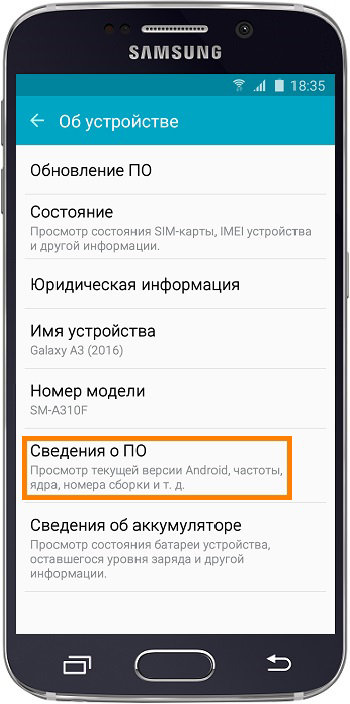

- Используя специальный инженерный код
Если вы являетесь владельцем устройства Samsung, для того, чтобы узнать текущую версию прошивки, вам необходимо ввести *# 1234 # .
Как видите, все довольно легко и просто, так же легко как .